فهرست مطالب:
- مرحله 1: مقدمه / نسخه سریع
- مرحله 2: Atmega328 روی تخته لحیم کاری
- مرحله 3: اتصال LCD به آردوینو
- مرحله 4: اتصال RFID-RC522 به Arduino Uno
- مرحله 5: نرم افزار
- مرحله ششم: بوکس
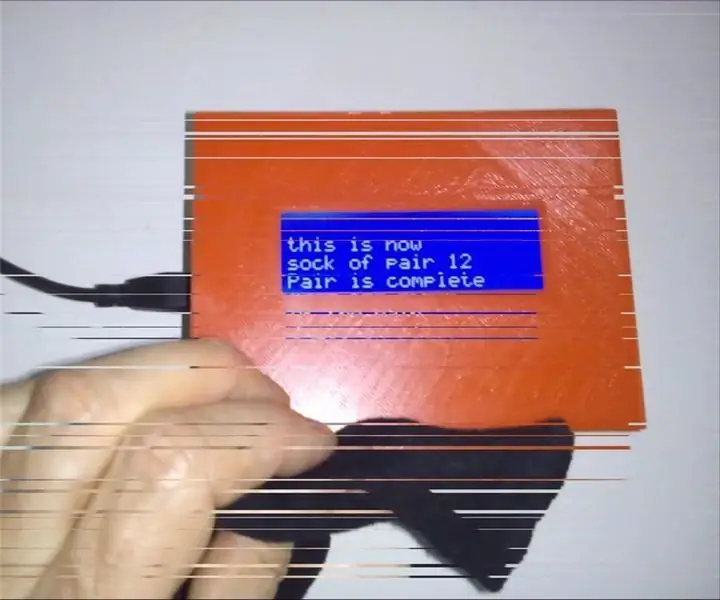
تصویری: چگونه جوراب را جور کنیم؟: 6 مرحله (همراه با تصاویر)

2024 نویسنده: John Day | [email protected]. آخرین اصلاح شده: 2024-01-30 08:57
چگونه می توان از به هم خوردن جوراب در هنگام شستشو جلوگیری کرد؟ من نمی دانم. آنچه من می دانم این است که چگونه جوراب ها را بعد از شستشو مطابقت دهم. بنابراین من این جوراب جوراب را درست کردم.
چگونه کار می کند؟
1) با دوختن یک برچسب RFID در هر جوراب یک جفت جوراب شروع کنید. 2) یکی از جوراب ها را در جلوی جوراب نگه دارید. صفحه نمایش نشان می دهد که جوراب جدید است. روی برچسب RFID تعدادی جفت بعدی نوشته می شود. پس از نوشتن از شما خواسته می شود که جوراب مربوطه را در جوراب ساز نگه دارید. 3) جوراب مربوطه را در جوراب ساز نگه دارید. همچنین در این برچسب RFID همان شماره پیگیری نوشته خواهد شد.
از این پس پس از نگه داشتن یکی از جورابها در کنار جوراب ، شماره جفت باید داده شود.
چگونه ساخته می شود؟
مرحله 1) مقدمه / نسخه سریع
مرحله 2) Atmega328 روی یک تخته نان / لحیم کاری
مرحله 3) اتصال LCD به Arduino Uno
مرحله 4) اتصال RFID-RC522 به Arduino Uno
مرحله 5) برنامه نویسی ATmega328
مرحله 6) بوکس
مرحله 1: مقدمه / نسخه سریع
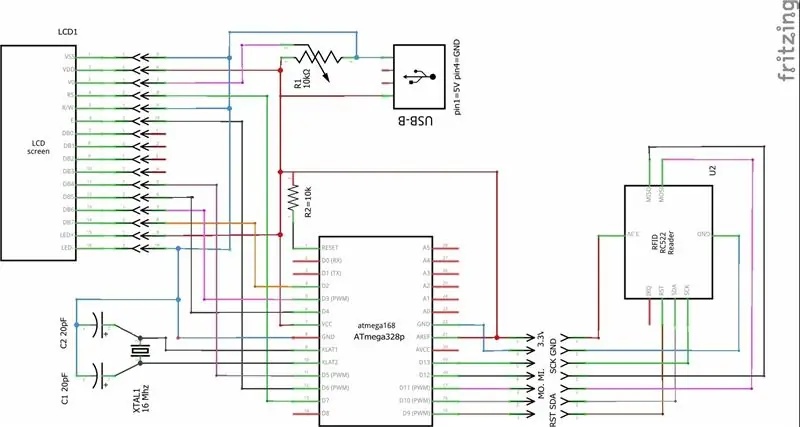
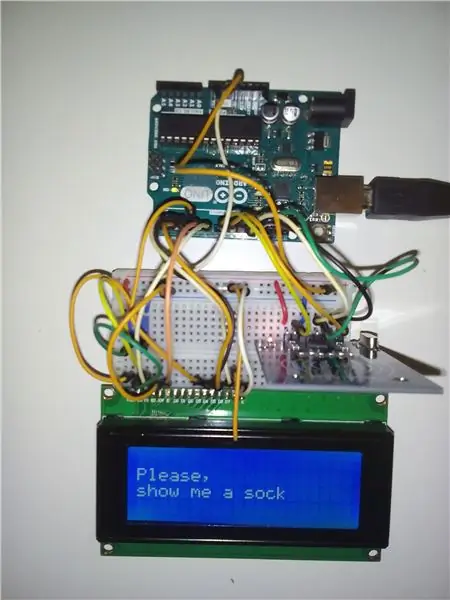
لیست خرید:
· 1x LCD 4x20 با درایور Hitachi HD44780 یا سازگار · 16x اتصال دهنده پین مردانه · 1x RFID-RC522 · تخته لحیم کاری 1x5cm x 7cm ، 2.54 میلی متر رستر ، 18 x 24 حلقه. · 1x اتصال USB-B · 7x اتصال دهنده پین مردانه · 16x کانکتور پین زنانه · 1x Atmega328p · 1x سوکت PDIP28 · 1x کریستال 16 مگاهرتز · 2x 18 tot 22 پیکوفراد (سرامیک) خازن · 1x مقاومت 10k اهم · 1x قابلمه 10kohm · سیم 7x با دو طرف اتصال زن · 1x Arduino Uno برای برنامه نویسی. + سیم.
و من تقریبا فراموش کردم که برچسب های RFID 13.56 مگاهرتز Mirfare را برای جوراب ذکر کنم.
همه چیزهای اساسی که می توانید در مغازه های الکترونیکی سفارش دهید.
شماتیک
مانند بالا
تخته لحیم شده مستقیماً با اتصال دهنده پین مرد 16x از LCD متصل است. LCD باید در بالای جعبه نصب شود. RFID-RC522 با سیم های زن به لحیم وصل شده است. RFID-RC522 در محل نصب شده است جلوی جعبه. در واقع ولتاژ RFID-RC522 باید 3.3VI فراموش شود اما برای من کار می کند. من این نظر را در github مشاهده کردم "SPI فقط با 3.3 ولت کار می کند ، اکثر شکست ها 5 ولت تحمل پذیر به نظر می رسند ، اما یک تغییر دهنده سطح را امتحان کنید.") بنابراین مراقب باشید.
برنامه نویسی. برای برنامه نویسی ، ATmega328 را از Arduino Uno حذف کردم. ATmega328 را در Arduino Uno قرار دادم و در ATmega328 بارگذاری کردم. ATmega328
پس از بارگذاری ، آن را روی یک تخته نان مانند تصویر بالا آزمایش کردم. و پس از آزمایش موفقیت آمیز ، ATmega328 را به تخته لحیم کاری جایگزین کردم.
بوکسینگ
هدف از طراحی جعبه این است که آن را به این صورت بسازید:- تا حدی می توان از آن برای پروژه های دیگر استفاده کرد.
جعبه در Fusion360 کشیده شده است. جعبه توسط یک سازنده دیگر به صورت سه بعدی چاپ می شود. "Joost" با 3D Hub یافت شده است. درس های آموخته شده.
- با دو برابر کردن اجزای داخل Fusion 360 ، بلوک چاپ نمی شود. این مورد گمشده را توضیح می دهد.
مرحله 2: Atmega328 روی تخته لحیم کاری

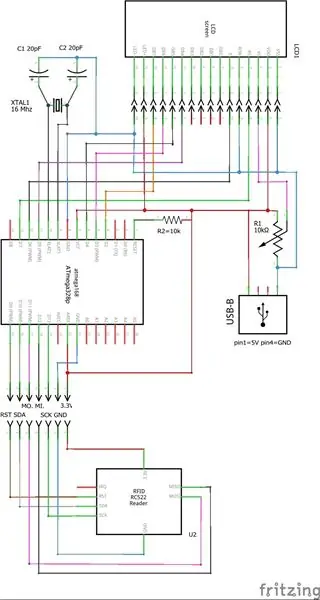
اول از همه به نظرم بسیار مفید است که ابتدا همه چیز را یک به یک روی یک تخته نان امتحان کنید. 1) LCD با Arduino UNO.2) RFID_RC522 با Arduino UNO3) Atmega328 روی یک تخته نان. 4) Atmega328 و LCD روی یک تخته نان 5.) Atmega328 LCD و RFID_RC522 روی یک تخته نرد. 6) Atmega328 روی یک تخته لحیم کاری.7) Atmega328 و LCD روی برد لحیم کاری.8) Atmega328 ، RFID_RC522 و LCD روی برد لحیم کاری.
برای ایجاد این "SOCK MATCHER" میکروکنترلر روی برد لحیم کاری ساخته شده است.
نحوه نصب میکروکنترلر بر روی نان در سایت آردوینو توضیح داده شده است.
از یک تخته نان تا یک تخته لحیم کاری فقط مرحله بعدی است. مانند تصویر بالا به نظر می رسد.
برای سیم کشی نمودار گرافیکی را ببینید.
مرحله 3: اتصال LCD به آردوینو
برای اتصال LCD به ATmega328 ، یک دستورالعمل کامل در وب سایت آردوینو وجود دارد:
موارد متفاوت از آموزش عبارتند از:- من از LCD 4x20 استفاده کردم
- و پین 12 و 13 Arduino UNO که در آن استفاده نمی شود اما پین 6 و پین 7 زیرا پین 12 و 13 توسط te RFID_RC522 استفاده می شود.
در هنگام نصب به دو نکته توجه کردم:
1) برای احتیاط ، کاتد LCD و پین اتصال آند 15 و پین 16 بسته به فروشنده می تواند پیچ خورده باشد. کاتد باید روی GND باشد.
2) من از LCD 4x20 استفاده کردم و مجبور شدم هر خط را تنظیم کنم زیرا مستقیم از خط یک به سه پرش می کرد. مثال: lcd.setCursor (0 ، 1) ؛ lcd.print ("متن نمونه") ؛ lcd.setCursor (0 ، 1) ؛ lcd.print ("خط بعدی مثال") ؛
مرحله 4: اتصال RFID-RC522 به Arduino Uno
پس از دریافت RFID_RC522 ، سعی کردم در نهایت کار کنم ، کتابخانه MRFC522.h و نمونه هایی را پیدا کردم. پیوند را ببینید.
گام به گام سعی کردم آن را به خواسته خود برسانم و می خواهم با آن انجام شود.
1) خواندن UID (کد شناسایی منحصر به فرد)
2) UID را با برچسب های متفاوت RFID مقایسه کنید.
3) اطلاعات برچسب RFID را بخوانید
4) inforamtion را روی برچسب RFID بنویسید.
5) اطلاعات نوشتاری برچسب RFID را پاک کنید.
من مطمئن نیستم اما به نظر می رسید که نوشتن برچسب RFID پس از نصب آخرین کتابخانه بهبود یافته است.
مرحله 5: نرم افزار
وقتی کار کرد ، من نوشتن برنامه را شروع کردم.
در حین نوشتن متوجه شدم که باید اطلاعات (تعداد جفت) را در Atmega328 ذخیره کنم که پس از قطع برق از بین نمی رود. این کار در EEPROM Atmega انجام می شود. نحوه عملکرد این روش به وضوح در وب سایت Arduino توضیح داده شده است:
سخت ترین کار این بود که عملکرد خواندن RFID را حفظ کنم. من با خواندن و نوشتن یک برچسب مستقیم یکبار مشکل داشتم. خواندن مداوم به جستجوی یک برچسب جدید و توقف خواندن RFID ربطی نداشت.
تنظیم نهایی برنامه این است که برای هر اقدام مورد نیاز یک مورد بنویسد.
توضیحاتی در مقدمه نرم افزار نوشته شده است
نرم افزار در نسخه مقدماتی/سریع قرار دارد. پیوست بالا همچنین یک برنامه برای پاک کردن برچسب های RFID برای آزمایش است.
مرحله ششم: بوکس

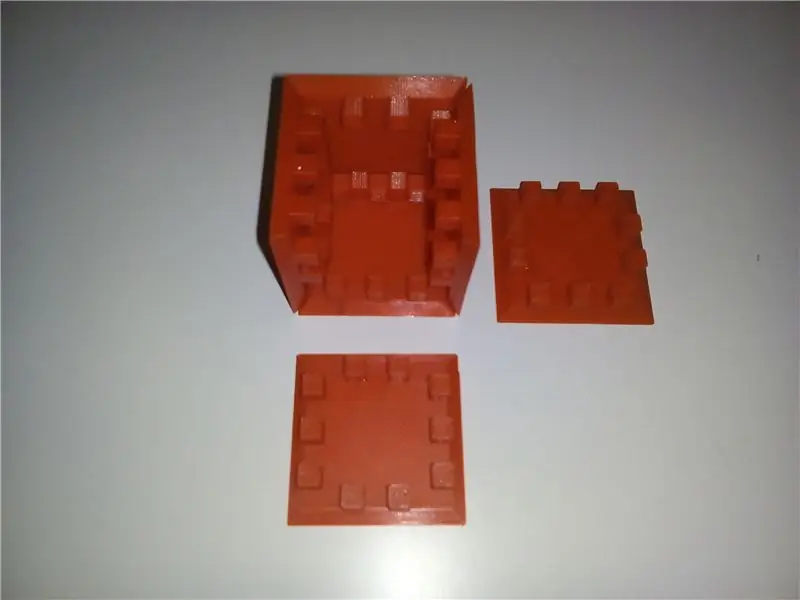

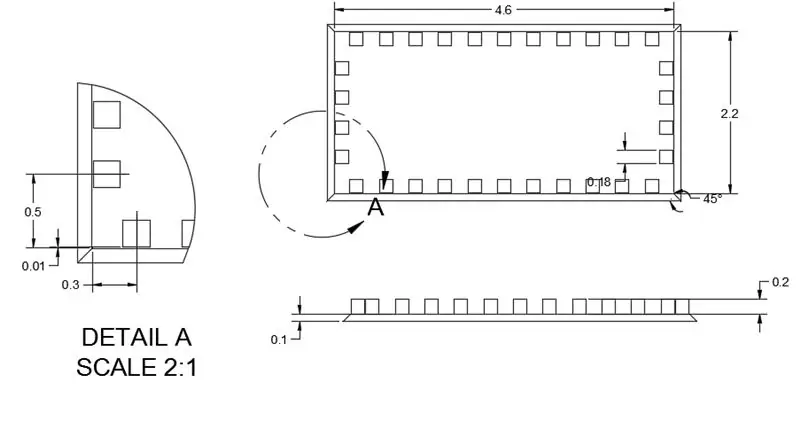
هدف از طراحی جعبه این است که آن را به این صورت بسازیم: 1) تا حدی برای پروژه های دیگر قابل استفاده مجدد است و قابل تمدید است 2) می توان آن را فقط با دست یا به راحتی سه بعدی کرد) و جدا شده آن را باید در یک صندوق نامه جا داد.
ایده این است که وقتی تصمیم می گیرید از صفحه نمایش OLED استفاده کنید ، فقط باید قسمت بالای جعبه را تغییر دهید. یا اگر می خواهید LED ها ، دکمه ها و موارد دیگر را اضافه کنید ، فقط باید قسمت جلویی را تغییر دهید.
از آنجا که هیچ تجربه ای نداشتم ، من با یک جعبه کوچک شروع کردم … زیبا. این به لطف سازنده ، موفقیت آمیز بود. "Joost" که با 3D Hub پیدا کردم ، و نقاشی را پس از اولین آزمایش آزمایشی تنظیم کرد. او با Prusa i3 MK2 اصلی کار می کند. به عنوان ماده PLA/PHA = Colorfabb را انتخاب کردم. ترکیبی از PLA/PHA. با عملکرد کمی بهتر از PLA استاندارد.
جعبه کوچک 5 سانتی متر عرض و دندان ها 5 میلی متر ارتفاع ، عرض و عمق دارد. جعبه در Fusion360 کشیده شده است.
با دو برابر کردن اجزای داخل Fusion 360 ، بلوک چاپ نمی شود.
این موضوع دندان های از دست رفته را توضیح می دهد.
من برای اندازه گیری های اولیه بر اساس طراحی Arduino Uno و اندازه بین شکاف های لحیم کاری از اینچ استفاده کردم. 100 میل = 0 ، 1 اینچ = 2 ، 54 میلی متر
"دندان" 200x200x200 میل است. جایی که من سعی کردم "گرد" را با گرد کردن گوشه ها صاف تر کنم. این باعث شد قطعات مناسب نباشند.
این "دندان ها" به 180 میلی متر در 180 میلیون در 200 میلیون کاهش می یابد. چیزی که باعث کمی از دست دادن آن شد.
بنابراین عرض دقیق باید در پروژه بعدی تعیین شود (من فکر می کنم 190x190x190). صفحه داخلی سطح به عنوان مرجع اصلی در اینچ/میلیم استفاده می شود. بنابراین هنگامی که تصمیم گرفته می شود ضخامت دیوار را کاهش یا افزایش دهید ، روی صفحه چوبی تأثیر نمی گذارد.
ضخامت دیوار در حال حاضر 100 میل با گوشه 45 درجه است. برای توضیح به نقاشی مراجعه کنید. از Fusion360 با انتخاب "Cura" به عنوان ابزار چاپ به STL منتقل می شود.
من با نوشتن برچسب های RFID مشکل داشتم ، بنابراین فاصله نگهدارنده های RFID-RC522 را حذف کردم. با نوار موقت ثابت کردم ، بنابراین می توان از پیشرفت استفاده کرد.
همچنین من نشان خواندن RFID را در جلو با طراحی بازتر تغییر دادم
نقشه های ضمیمه شده نهایی هنوز استفاده نمی شوند ، بنابراین هیچ تضمینی برای نقاشی ها وجود ندارد. در صورت استفاده لطفاً آنها را در صورت صحت به من اطلاع دهید.
چرا نارنجی است؟ شاید چون هلندی است؟
برای اینکه به شما نشان دهم که چگونه باید متناسب باشد ، این انیمیشن را ایجاد کردم.
و پیوندهای نقشه ها.
پایین https://a360.co/2jpB0Ei ، Back_side https://a360.co/2ivfApo ، سمت راست
سمت چپ https://a360.co/2jhWaSl ، جلو https://a360.co/2jpEq9L ، بالا
گیره https://a360.co/2jpGAGM ، LCD 4x20 https://a360.co/2jpDDWy ، لحیم کاری تخته
blokkje اساسی https://a360.co/2j1QDyi RFID_RC522
امیدوارم از این دستورالعمل خوشتان آمده باشد و شما را مجبور کرده باشد که تصمیم بگیرید که جوراب خود را بسازید. یا ساختن چیز دیگری مفید بود. با احترام ، گابی
توصیه شده:
ELEGOO Kit Lab یا چگونه زندگی من را به عنوان یک توسعه دهنده ساده تر کنیم: 5 مرحله (همراه با تصاویر)

ELEGOO Kit Lab یا چگونه زندگی من را به عنوان یک توسعه دهنده آسان تر کنیم: اهداف پروژه بسیاری از ما با ماکت های اطراف کنترلرهای UNO مشکل داریم. اغلب سیم کشی قطعات با بسیاری از اجزا مشکل می شود. از سوی دیگر ، برنامه نویسی تحت آردوینو می تواند پیچیده باشد و نیاز به تعداد زیادی
پروژه 2: چگونه مهندسی معکوس کنیم: 11 مرحله (همراه با تصاویر)

پروژه 2: چگونه می توان مهندسی معکوس کرد: سلام دوست عزیز ، دوست خوب من چندین جزء را به همراه Raspberry Pi جمع آوری کرده بود تا پروتکل RS232 را به TTL رمزگشایی کند. نتیجه نهایی همه در جعبه ای قرار گرفت که شامل 3 جزء اصلی بود: یک مبدل قدرت به توان
آردوینو - تعادل - ربات متعادل کننده - چگونه درست کنیم؟: 6 مرحله (همراه با تصاویر)

آردوینو - تعادل - ربات متعادل کننده | چگونه می توان ساخت؟: در این آموزش ما یاد می گیریم که چگونه ربات متعادل کننده (متعادل کننده) آردوینو را ایجاد کنیم که خود را متعادل می کند. ابتدا می توانید آموزش تصویری بالا را مشاهده کنید
چگونه نویز پس زمینه را از ویدیو حذف کنیم؟: 3 مرحله (همراه با تصاویر)

چگونه نویز پس زمینه را از ویدئو حذف کنیم؟: ما اغلب با تلفن خود فیلم می گیریم. آنها به ما کمک می کنند لحظه ای را که می خواهیم حفظ کنیم ثبت کنیم. اما همیشه با این موضوع روبرو می شوید که وقتی ویدیوها را مشاهده می کنید ، نویز زیادی در پس زمینه دارند. شاید جزئی باشد یا شاید ویدیوی شما را خراب کند. چگونه
چگونه تلفن همراه خیس خود را ذخیره کنیم!: 6 مرحله (همراه با تصاویر)

چگونه تلفن همراه خیس خود را ذخیره کنیم! اکثر مردم سعی می کنند ابزارهای خود را به شیوه ای اشتباه ذخیره کنند. سابق ما
